ps蹲在草地上的花衣服美女圖片
時間:2024-03-07 09:02作者:下載吧人氣:29

原圖

1、打開素材圖片,創建可選顏色調整圖層,對黃,綠進行調整,參數設置如圖1,2,效果如圖3。這一步把圖片中的黃綠色轉為淡黃色。
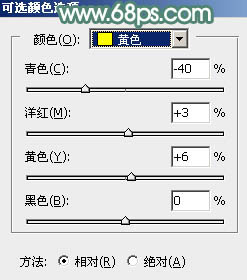
<圖1>

<圖2>

<圖3>
2、按Ctrl+ J 把當前可選顏色調整圖層復制一層,不透明度改為:40%,效果如下圖。

<圖4>
3、創建色相/飽和度調整圖層,對黃色進行調整,參數及效果如下圖。這一步把淡黃色轉為淡綠色。
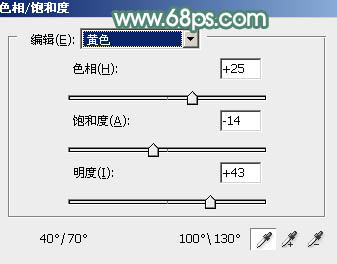
<圖5>

<圖6>
4、創建可選顏色調整圖層,對紅、黃、綠、青、白、中性,黑進行調整,參數設置如圖7- 13,效果如圖14。這一步把圖片中的青綠色調淡一點,并微調高光及暗部顏色。
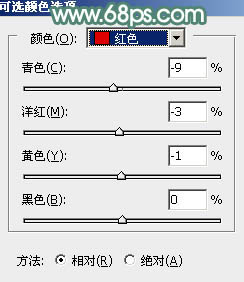
<圖7>

<圖8>
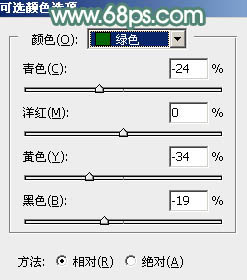
<圖9>
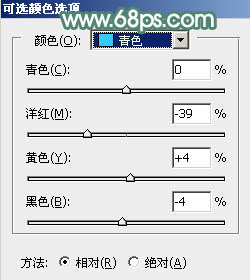
<圖10>
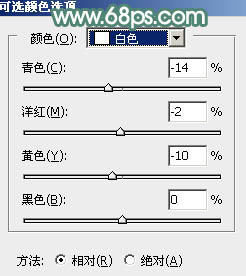
<圖11>
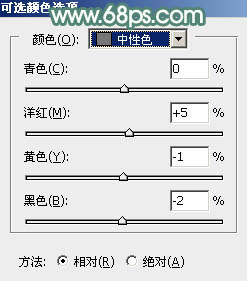
<圖12>
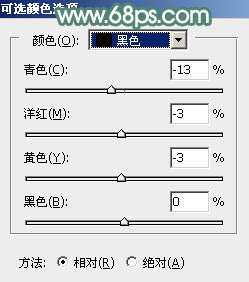
<圖13>

<圖14>
5、創建曲線調整圖層,對RGB、紅、綠,藍進行調整,參數設置如圖15- 18,效果如圖19。這一步微調圖片暗部顏色。
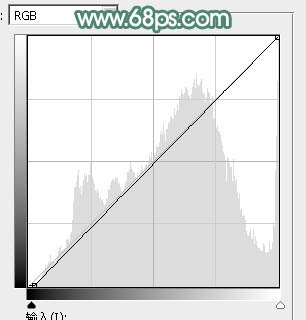
<圖15>
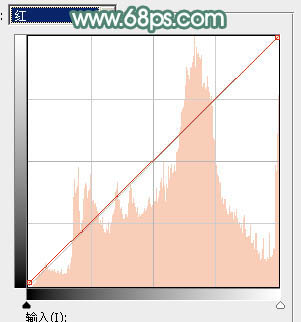
<圖16>

<圖17>
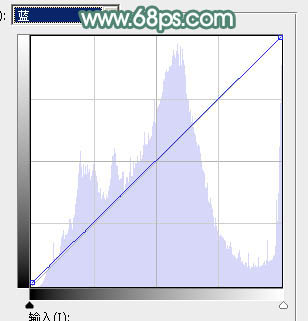
<圖18>

<圖19>
6、創建色彩平衡調整圖層,對陰影,高光進行調整,參數設置如圖20,21,效果如圖22。這一步加強圖片暗部及高光顏色。
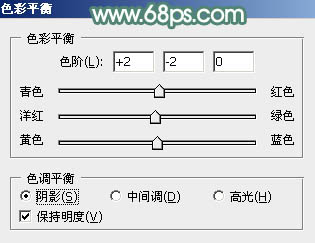
<圖20>
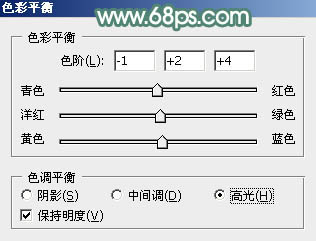
<圖21>

<圖22>
7、創建可選顏色調整圖層,對紅、綠、青、白,黑進行調整,參數設置如圖23- 27,效果如圖28。這一步給圖片增加淡綠色。
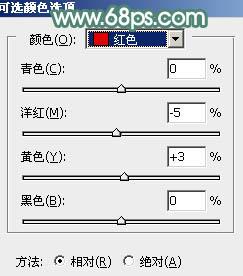
<圖23>
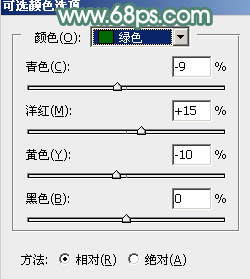
<圖24>

<圖25>
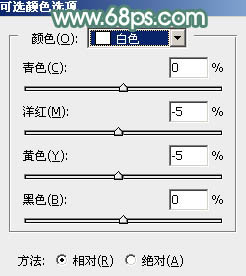
<圖26>
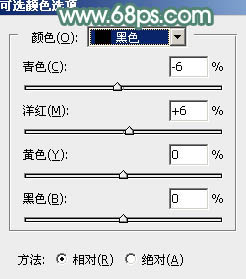
<圖27>

<圖28>
8、創建純色調整圖層,顏色設置為綠色:#9BCCA8,確定后選擇漸變工具,顏色設置為黑白,然后由右上角向左下角拉出白色至黑色線性漸變,確定后把混合模式改為“濾色”,效果如下圖。

<圖29>
9、按Ctrl+ J 把當前圖層復制一層,效果如下圖。

<圖30>
10、微調一下人物臉部及膚色顏色,效果如下圖。

<圖31>
最后微調一下整體顏色,把背景局部用模糊工具模糊處理,完成最終效果。


網友評論